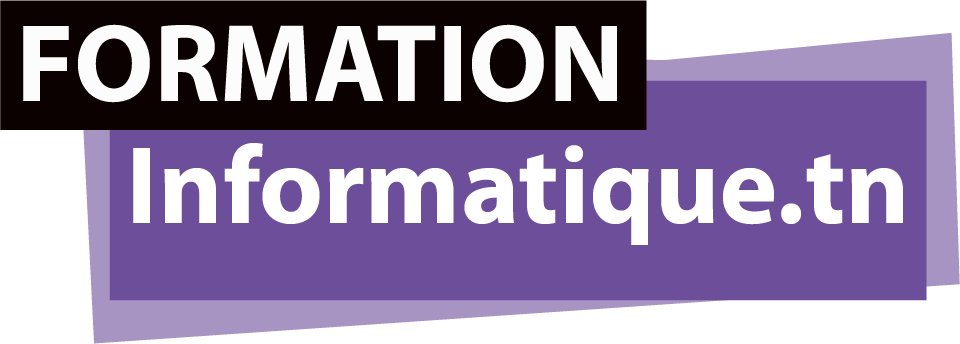Automatiser les tâches avec les macros dans Microsoft Word
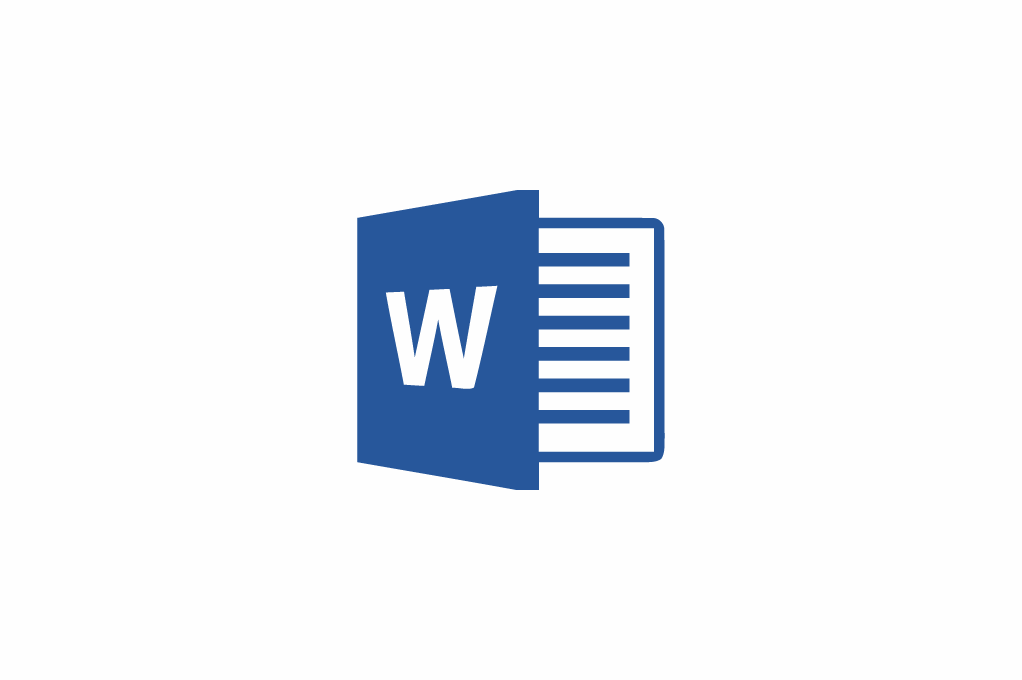
Automatiser les tâches avec les macros dans Microsoft Word
Microsoft Word offre une fonctionnalité puissante appelée macro, qui permet d’automatiser les tâches répétitives.
En quelques clics, vous pouvez enregistrer une série d’actions et les réutiliser autant de fois que nécessaire, ce qui améliore considérablement la productivité.
1. Qu’est-ce qu’une macro dans Word ?
Une macro est une suite d’instructions enregistrées qui exécute automatiquement des actions dans Word.
Par exemple, vous pouvez créer une macro pour :
- Mettre en forme un texte avec un style précis.
- Insérer une en-tête et un pied de page personnalisés.
- Appliquer un tableau formaté en un clic.
- Automatiser une séquence de tâches répétitives.
2. Activer l’onglet Développeur dans Word
Pour créer et gérer des macros, il faut d’abord activer l’onglet Développeur :
- Allez dans Fichier > Options.
- Cliquez sur Personnaliser le ruban.
- Cochez Développeur puis validez.
3. Enregistrer une macro
Voici comment enregistrer une macro dans Word :
- Allez dans l’onglet Développeur.
- Cliquez sur Enregistrer une macro.
- Donnez un nom à la macro et choisissez si elle doit être disponible pour tous les documents.
- Effectuez les actions que vous souhaitez automatiser.
- Cliquez sur Arrêter l’enregistrement.
4. Exécuter une macro
Pour lancer une macro déjà enregistrée :
- Allez dans l’onglet Développeur > Macros.
- Sélectionnez la macro souhaitée.
- Cliquez sur Exécuter.
5. Associer une macro à un raccourci
Pour gagner encore plus de temps, vous pouvez attribuer un raccourci clavier ou un bouton dans la barre d’outils à votre macro.
- Allez dans Fichier > Options > Personnaliser le ruban.
- Cliquez sur Raccourcis clavier puis attribuez une combinaison de touches.
- Vous pouvez aussi ajouter un bouton dans la barre d’outils Accès rapide.
6. Limites et précautions
Bien que très utiles, les macros peuvent poser certains risques :
- ⚠️ Une macro peut contenir du code malveillant si elle est téléchargée depuis une source inconnue.
- ✅ N’exécutez que des macros provenant de sources fiables.
- 💡 Sauvegardez régulièrement vos documents pour éviter toute perte de données.
7. Conclusion
Les macros dans Microsoft Word sont un outil puissant pour automatiser vos tâches et gagner du temps.
En les combinant avec des raccourcis clavier ou des boutons personnalisés, vous pouvez rendre votre travail beaucoup plus efficace.
👉 Continuez votre apprentissage avec nos autres tutoriels :
– Collaboration et commentaires dans Word
– Créer et gérer des tableaux dans Word
– Découvrez notre formation accélérée Microsoft Word.